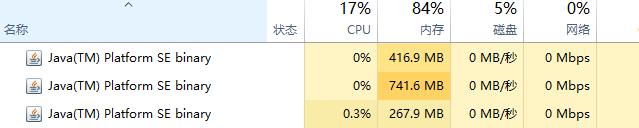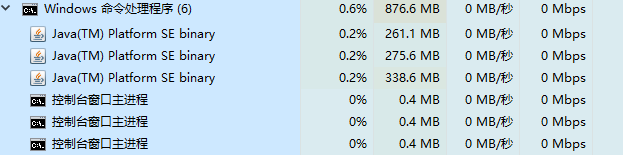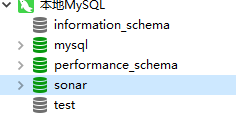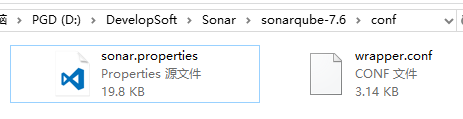继续上篇内容,对Sonar Qube7.6在Windows 10环境下安装部署操作步骤进行分解,后期将会考虑在Linux上部署。
一、启动服务
进入到D:\DevelopSoft\Sonar\sonarqube-7.6\bin目录下,会看到主流系统启动脚本目录,如下图:
选择相应OS版本,进入到D:\DevelopSoft\Sonar\sonarqube-7.6\bin\windows-x86-64目录下,如下图:
点击StartSonar.bat批处理脚本,服务自动打开命令提示符窗口,正常启动如下图:
出现以下提示则成功
jvm 1 | 2019.03.01 11:39:10 INFO app[][o.s.a.SchedulerImpl] Process[ce] is up
jvm 1 | 2019.03.01 11:39:10 INFO app[][o.s.a.SchedulerImpl] SonarQube is up
打开本地chrome浏览器,在浏览器输入地址:http://localhost:9000/ (配之前默认端口9000),进入到登陆页面,如下图。
此时只是为了验证工具是否能够正常启动,如需登录还需进行配置。
二、关闭服务
Sonar Qube有时候在重新启动时候,会出现以下提示,原因是服务还运行在JVM中。因此,关闭服务不仅仅是点击命令行关闭,同时需要打开系统任务管理器来结束进程。
打开任务管理器,结束Java™ Platform SE binary进程,在没有其它程序运行JVM情况下,凡是出现1-2个且内存占用高的均可以关闭,有时候还会出现命令提示符cmd内存占用高的也可以关闭。选择该进程右键点击,左键【结束任务】。如下图:
在【后台进程】中
在【应用】中
实际有时候运行久了在命令窗口程序中会包含Java™ Platform SE binary进程,如下图
三、新建数据库
SonarQube有自带的数据库,但便于维护则添加Mysql关联配置。
启动本地Navicat工具,打开在本地Mysql数据库并连接,建立名为【sonar】数据库,如下图。
四、修改配置
进入到D:\DevelopSoft\Sonar\sonarqube-7.6\conf目录下,选择NotePad++等编辑器打开配置文件sonar.properties。
打开配置文件后,找到MySql配置节点位置,这里可以看到Mysql版本支持范围是MySQL >=5.6 && <8.0。由于7.x版本的缘故,按照注释新增相关配置,这里我整理出来了,根据实际情况复制以下内容:
#复制以下内容到配置文件中:
sonar.jdbc.url=jdbc:mysql://localhost:3306/sonar?useUnicode=true&characterEncoding=utf8&rewriteBatchedStatements=true&useConfigs=maxPerformance&useSSL=false
sonar.jdbc.username=root #mysql数据库用户名需调整
sonar.jdbc.password=root123 #mysql数据库密码需调整
sonar.sorceEncoding=UTF-8
sonar.login=admin #设置sonar登录用户名
sonar.password=admin #设置sonar登录密码
sonar.jdbc.url是根据配置默认文件中复制修改,是mysql数据库访问连接地址;
sonar.jdbc.username是数据库用户名;
sonar.jdbc.password是数据库密码;
sonar.login是sonarqube的登录名;
sonar.password是sonarqube的密码。
五、初始化数据库连接
保存配置文件后,重新点击D:\DevelopSoft\Sonar\sonarqube-7.6\bin\windows-x86-64**\StartSonar.bat**启动服务,由于是初始化配置文件并连接数据库,在保证数据库地址、用户名、密码正确的情况下,命令提示符会正常显示服务启动,指令如下。
jvm 1 | 2019.03.01 11:39:10 INFO app[][o.s.a.SchedulerImpl] Process[ce] is up
jvm 1 | 2019.03.01 11:39:10 INFO app[][o.s.a.SchedulerImpl] SonarQube is up
但是,在访问默认地址web应用的时候会加载大约在五分钟到半小时之间(视电脑设备情况),可以登录数据库在sonar数据库中查看表生成情况,如果有63张表生成完毕(如下图),这时候刷新地址会进入到web应用。
六、登录web应用
在http://localhost:9000/about 登陆页面,点击【log in】按钮跳转到http://localhost:9000/sessions/new (如下图),输入配置文件中的用户名和密码,这里都是admin。
七、中文语言包插件安装\更新
点击【log in】进入到http://localhost:9000/projects (如下图),根据个人喜好可以选择安装中文语言包。
1.点击页面上方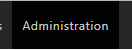
2.在Administration页面选择
3.在Marketplace页面搜索Chinese关键字,点击【install】按钮安装中文包,如下图;
4.在安装过程中,是灰色不可选状态,安装完毕后显示【Install Pending】,如下图;
5.拓展包安装完成后会显示Install Pending,在页面顶部会提示系统重新启动加载配置,点击【restart】按钮,在弹出提示框中继续点击【restart】按钮,并在重启状态消息框中提示将会自动重启,如下图;
这个步骤完成后需要等待服务自动重启,过程大约在三到五分钟,切记不能够手动关闭命令窗口或者打开任务管理器结束进程。
6.查看服务变化状态。
jvm 1 | 2019.03.01 13:19:16 INFO app[][o.s.a.SchedulerImpl] Process [ce] is stopped
jvm 1 | 2019.03.01 13:19:20 INFO app[][o.s.a.SchedulerImpl] Process [web] is stopped
jvm 1 | 2019.03.01 13:19:20 INFO app[][o.s.a.SchedulerImpl] Process [es] is stopped
jvm 1 | 2019.03.01 13:19:20 INFO app[][o.s.a.SchedulerImpl] SonarQube is restarting
如果过程中出现如下警告提示,可以忽略不计,但会看到进程命令窗口内存占用加大。
den
在加载完毕后,服务会重新启动并保持正常开启状态,如下图。
7.在重启加载完毕后,页面会重新跳转到登录页,并提示”You are not authorized to access this page. Please log in with more privileges and try again.“,输入用户名和密码点击【登录】,如下图。
8.检查页面插件加载情况,如果安装中文包成功后,看到”Marketplace“变为”应用市场“等中文翻译字段,如下图。
当然,在应用市场中可以根据自己需要加载和配置插件,其实就是平台的拓展包。
以上,就是sonar服务端Sonar Qube7.6安装过程。